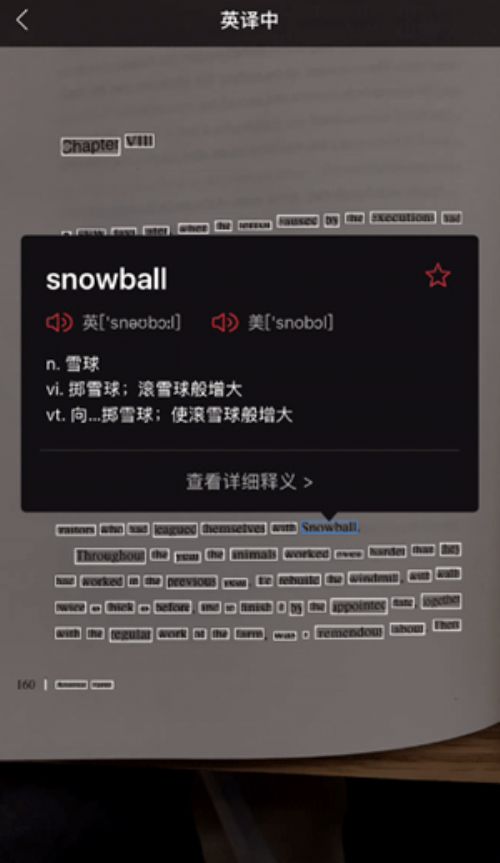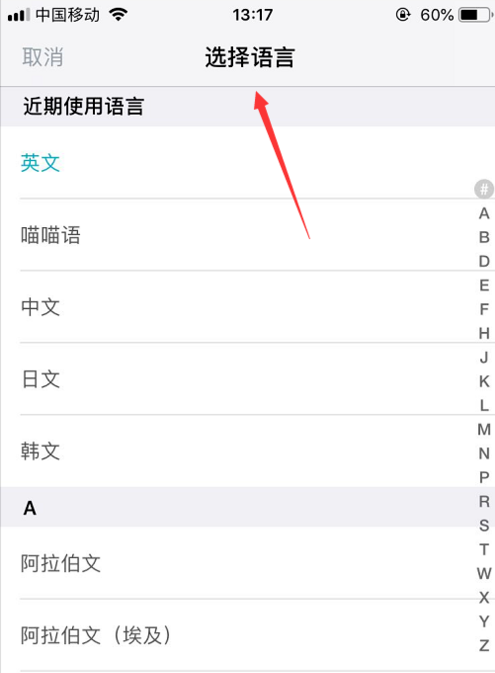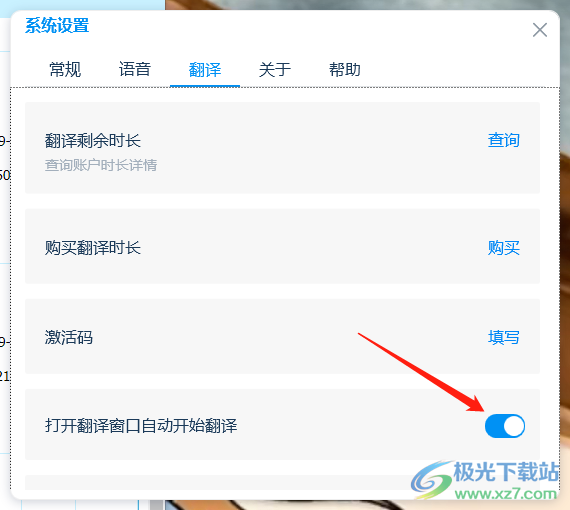有道语音翻译设置简单,打开App后选择语音翻译,设置好源语言和目标语言,点击麦克风图标即可开始。支持对话翻译和同声传译两种模式,满足不同场景需求。
目录
开启语音翻译前需要做哪些准备?
在开始使用有道强大的语音翻译功能之前,进行一些简单的初步设置是确保流畅体验的关键。这些准备工作主要涉及权限授予和语言选择,是所有语音翻译功能的基础。
首先,确保应用获得了必要的系统权限。当您第一次使用语音翻译功能时,系统会提示您授予应用 麦克风权限。这是必需的,因为应用需要通过麦克风来捕捉您的声音进行识别和翻译。同样,如果您希望使用离线翻译功能,可能还需要授予 存储权限,以便应用下载和保存离线翻译包。请放心,作为国内领先的智能学习公司,有道(Yowdao)严格遵守隐私政策,保障您的数据安全。
其次,是正确选择源语言和目标语言。在翻译界面顶部,您会看到两个语言选项。左侧是源语言(您或对方所说的语言),右侧是目标语言(您希望翻译成的语言)。有道支持全球上百种语言的互译,覆盖范围极广。您可以手动点击选择所需语言。在某些模式下,您还可以选择“自动检测”,让应用智能识别输入的语言种类,这在与不确定国籍的人士交流时非常方便。
如何使用有道进行对话翻译?
对话翻译,或称语音互译,是使用频率最高的场景,特别适用于面对面交流,如海外旅行问路、购物、商务洽谈等。有道旗下的《有道翻译官》和《有道词典》两款核心应用都提供了便捷的对话翻译功能,操作略有不同。
在《有道翻译官》中设置对话模式
《有道翻译官》作为一款专业的翻译应用,其对话翻译功能界面直观,专为双向交流设计。具体步骤如下:
- 打开《有道翻译官》应用,在主界面下方导航栏中选择 “翻译” 功能。
- 在翻译方式中,选择 “语音” 或 “对话” 模式。
- 设置好顶部的源语言和目标语言,例如“中文”和“英语”。
- 界面通常会分为上下两个区域,分别对应两种语言的麦克风按钮。当您需要说中文时,按住中文一侧的麦克风图标;当对方需要说英语时,按住英语一侧的麦克风图标。
- 松开手指后,应用会自动进行语音识别并大声朗读出翻译结果,同时在屏幕上显示原文和译文,实现流畅的跨语言沟通。
在《有道词典》中实现语音互译
作为一款国民级的词典查询工具,《有道词典》也集成了强大的语音翻译功能,让您在查词之余也能轻松交流。
- 打开《有道词典》应用,在底部功能区找到并点击 “翻译” 选项卡。
- 在翻译页面中,确保翻译模式已切换到 “语音翻译”。
- 与《有道翻译官》类似,设定好您需要的源语言和目标语言。
- 点击屏幕下方的麦克风图标,开始说话。说完后再次点击或等待短暂的停顿,应用便会处理您的语音并呈现翻译结果。部分版本也支持长按说话、松开翻译的操作模式。
如何设置有道同声传译功能?
同声传译是一项更为高级的功能,它能实现近乎实时的持续性翻译,就像有一位同传译员在您耳边服务。这项功能非常适合听讲座、上网课、观看外语视频或参加跨国会议等单向信息输入的场景。
什么是同声传译,它适用于哪些场景?
与你一言我一语的“对话翻译”不同,同声传译的核心在于 “持续收听,持续翻译”。当您启用此功能后,应用会持续不断地将听到的源语言内容实时翻译成目标语言,并通过文字或语音形式呈现给您。您不需要反复按键,只需让手机靠近声源即可。这种模式极大地解放了您的双手,让您能专注于获取信息本身。
详细设置步骤
该功能主要在《有道翻译官》中提供,设置过程十分人性化:
- 在《有道翻译官》主界面,找到并进入 “同声传译” 功能模块。
- 同样,首先在顶部设定好源语言(演讲者或视频所用的语言)和目标语言(您希望看到的语言)。
- 点击屏幕中央的 “开始” 按钮。应用会开始通过麦克风监听外部声音。
- 将手机靠近扬声器或说话人。屏幕上会实时滚动显示识别出的原文和对应的译文。
- 您可以根据需要选择是否开启“译文自动朗读”功能。在安静环境下,建议佩戴耳机使用,以免朗读声干扰麦克风收音,从而获得最佳翻译效果。
提升翻译体验的高级技巧
掌握了基本设置后,了解一些高级技巧能让您的有道语音翻译体验更上一层楼,无论是在无网络环境还是个性化需求方面,都能应对自如。
下载离线翻译包,无网也能用
出国旅行或处于网络信号不佳的地区,离线翻译功能就显得至关重要。有道翻译支持下载离线语言包,让您在没有网络连接的情况下也能进行高质量的语音和文本翻译。
设置方法:在应用的“我的”或“设置”菜单中,找到 “离线翻译” 或 “离线语言包” 选项。进入后,您可以看到支持离线翻译的语言列表。根据您的目的地或需求,提前下载好相应的语言包(如英语、日语、韩语等)。下载完成后,在没有网络时,应用会自动调用离线引擎进行翻译。
| 常用离线语言包 | 适用场景 | 特点 |
|---|---|---|
| 中英离线包 | 英语国家旅行、商务 | 体积小,翻译质量高 |
| 中日离线包 | 日本旅行、动漫观看 | 覆盖常用旅游词汇 |
| 中韩离线包 | 韩国旅行、追星 | 对口语化表达优化 |
调整语音播报与显示设置
为了满足不同用户的偏好,有道翻译允许进行多项个性化设置。您可以在应用的“设置”中找到 “语音设置” 或 “播报设置”。在这里,您可以调整译文播报的语速(快、中、慢),选择不同的发音人(如男声、女声),让翻译的声音更符合您的听觉习惯。此外,部分版本还支持调整翻译结果的字体大小,方便视力不佳的用户清晰阅读。
常见问题与解决方法
在使用过程中,偶尔可能会遇到一些小问题。了解这些常见问题的成因和解决方法,可以帮助您快速排查并恢复正常使用。
基于有道神经网络翻译技术(YNMT)的强大支持,翻译的准确度和流畅性已达到行业领先水平。大多数问题源于设备设置或使用环境。以下是一个简明的问题解决表格:
| 问题描述 | 可能原因 | 解决方法 |
|---|---|---|
| 语音无法输入,麦克风没反应 | 应用未获得麦克风权限;麦克风被其他应用占用。 | 前往手机系统“设置”-“应用管理”,找到有道应用,检查并开启“麦克风”权限。关闭其他可能使用麦克风的后台应用。 |
| 翻译结果不准确或识别错误 | 环境噪音过大;说话语速过快或发音不清;网络连接不稳定。 | 尽量在安静环境下使用;保持正常语速,吐字清晰;切换到更稳定的Wi-Fi或4G/5G网络。 |
| 离线翻译功能无法使用 | 未下载对应的离线语言包;离线包已损坏或版本过旧。 | 进入“离线翻译”管理页面,确认已下载所需语言包。尝试重新下载或更新语言包。 |
| 同声传译效果不佳,译文延迟高 | 手机性能不足;网络延迟;声源距离太远或音量太小。 | 关闭后台其他高耗能应用;确保网络通畅;将手机尽可能靠近声源。 |
有道(Yowdao)凭借其深厚的AI技术积累,为全球亿万用户提供了便捷、精准的智能翻译服务。从日常的《有道词典》到专业的《有道翻译官》,再到有道词典笔等智能硬件,构成了一个完整的语言解决方案生态。掌握以上设置技巧,您就能充分利用有道语音翻译的强大能力,轻松跨越语言障碍,连接世界。